Kaip susigrąžinti mažą „Skype“ langą
Įvairios / / April 03, 2023
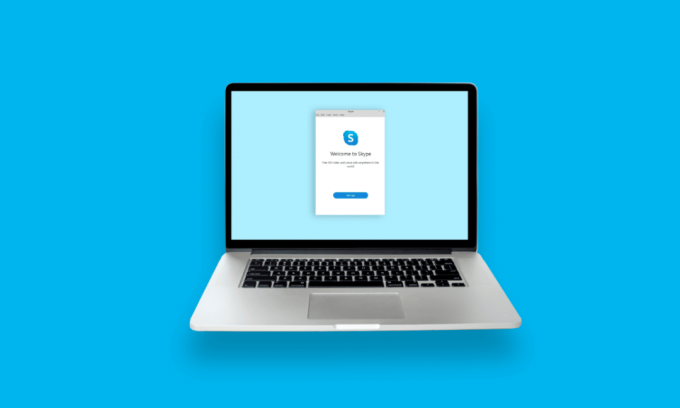
„Skype“ yra programa, leidžianti internetu bendrauti balsu, vaizdo įrašais ir momentiniais pranešimais. Vienas iš pirmųjų balso perdavimo internetu protokolo (VoIP) laimėjimų buvo „Skype“. Jei naudojate „Skype“ asmeniniame kompiuteryje, meniu Rodinys pasirinkus Kompaktiškas vaizdas bus pridėtas mažas langas. Ir daugelis „Skype“ vartotojų nori sužinoti, kaip susigrąžinti mažą „Skype“ langą. Taigi, mes pateikiame jums naudingą vadovą, kuris padės suprasti, kaip gauti „Skype“ ekrano peržiūros parinktis ir „skype“ padalintą ekraną. Tęskite skaitymą iki pabaigos, kad susigrąžintumėte nedidelį „Skype“ slankiojantį langą.
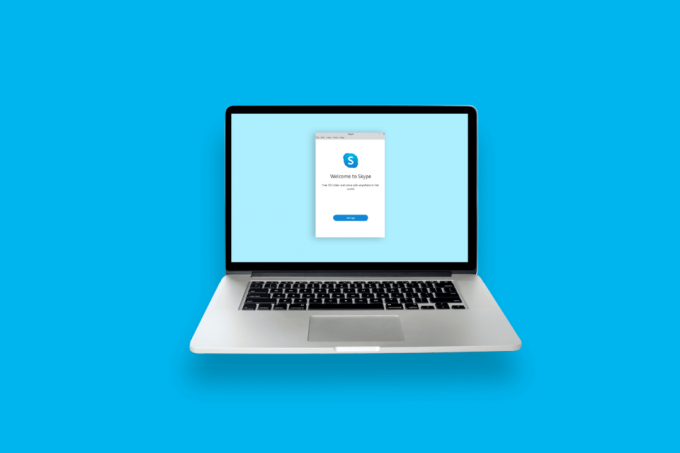
Turinys
- Kaip susigrąžinti mažą „Skype“ langą
- Kokios yra „Skype“ ekrano peržiūros parinktys?
- Kodėl mano „Skype“ langas toks didelis?
- Kodėl „Skype“ plaukiojantis langas dingo?
- Kaip sumažinti „Skype“ langą?
- Kaip sumažinti „Skype“ verslui lango dydį?
- Kaip „Skype“ gauti plaukiojantį langą?
- Kaip susigrąžinti mažą ekraną „Skype“? Kaip susigrąžinti mažąjį „Skype“ langą?
- Kaip įjungti „Skype“ iššokantįjį langą?
- Kaip gauti „Skype“ perdangą?
Kaip susigrąžinti mažą „Skype“ langą
Skaitykite toliau, kad surastumėte veiksmus, paaiškinančius, kaip gauti „Skype“. langas atgal išsamiai su naudingomis iliustracijomis, kad būtų geriau suprasti.
Kokios yra „Skype“ ekrano peržiūros parinktys?
The „Skype“ kliento pagrindinis ekranas galima žiūrėti įvairiai. Trys didelės piktogramos viršuje gali būti naudojamos greitai perjungti tarp jų ir pamatyti „Skype“ ekrano peržiūros parinktis.
- Kontaktų rodinys: numatytasis naudojimo rodinys „Skype“ verslui yra kontaktų rodinys. Paieškos laukas, keturi skirtukai (GRUPĖS, STATUSAS, SANTYKIAI, ir NAUJIENA), ir visi jūsų kontaktai rodomi kontaktų rodinyje. Numatytoji parinktis yra GRUPĖS. Egzistuoja dvi numatytosios grupės: Kiti kontaktai, likusi jūsų kontaktų sąrašo dalis, yra grupė, kuri rodoma grupių sąrašo viršuje.
- Pokalbio rodinys: Šiuo metu pokalbių rodinys yra išjungtas.
- Susitikimų vaizdas: Susitikimų rodinyje rodomi šiandien jūsų suplanuoti susitikimai Outlook kalendorius. Susitikimai, surengti naudojant „Skype“ verslui, rodomi mėlyna, o reguliariems susitikimams atstovaujama juodas. Dešiniuoju pelės mygtuku spustelėję „Skype“ verslui susitikimą šiame rodinyje ir pasirinkę Prisijungti, galite prie jo prisijungti.
- Peržiūros skambučio metu: „Skype“ skambučio metu galite perjungti kelis rodinius spustelėdami Žiūrėti skirtuką iš viršutinio dešiniojo kampo. Tos pažiūros yra Garsiakalbio vaizdas, Tinklelio vaizdas, Didelė galerija, ir Režimas kartu.
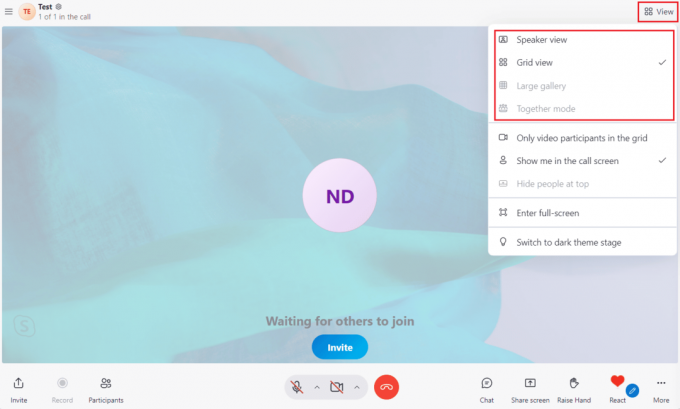
Taip pat Skaitykite: Kodėl „TextNow“ sako, kad skambutis atmestas?
Kodėl mano „Skype“ langas toks didelis?
Gali būti, kad jūsų vaizdo įrašas gali būti didelis. Galimi keli dydžiai, įskaitant Standartinis (numatytasis), Didelis, ir Didelis. Galbūt savo „Skype“ langui pasirinkote didelį arba didžiulį dydį. Be to, galite naudoti „Skype“. pilno ekrano režimas.
Laikykitės šių sparčiuosius klavišus kad jūsų gyvenimas būtų lengvesnis:
- Naudokite Alt + V meniu Rodymas, kad padidintumėte, sumažintumėte arba iki tikrojo dydžio sistemoje „Windows“.
- Ctrl + Shift priartinti
- Ctrl + – norėdami nutolinti
- Ctrl + O norėdami pamatyti visą vaizdą
Kodėl „Skype“ plaukiojantis langas dingo?
„Skype“ slankusis langas yra langas, rodomas virš visų „Windows“ programų. Kai vartotojas nori rodyti ką nors aukščiau visų programų, jis gali naudoti šį metodą. Jei jūsų slankiojo lango nebematote, galbūt turite neįgalus į Rodyti skambučio langą, kai „Skype“ veikia fone funkcija iš Skambina nustatymus. Įjunkite parinktį, kad grąžintumėte tą slankųjį langą.

Taip pat Skaitykite: Kodėl mano pokalbis dingo POF?
Kaip sumažinti „Skype“ langą?
Programinė įranga veikia toliau, kai spustelėsite mygtuką Uždaryti (X) viršutiniame dešiniajame Skype lango kampe, kad galėtumėte pranešimai apie įeinančius skambučius arba žinutes. Užduočių juosta, kurią lengva pasiekti iš kompiuterio ekrano apačios, yra ta vieta, kurioje „Skype“ pagal numatytuosius nustatymus sumažinama, kai paspaudžiate mygtuką Uždaryti. Vietoj to galite turėti „Skype“ langas susitraukė iki sistemos dėklo.
1. Atidaryk Skype programėlę savo asmeniniame/nešiojamajame kompiuteryje.
Pastaba: įsitikinkite, kad esate prisijungę prie savo paskyros.
2. Spustelėkite ant trijų taškų piktograma > Nustatymai parinktį iš viršutinio kairiojo kampo, kaip parodyta žemiau.

3. Spustelėkite ant Generolas skirtuką iš kairiosios srities.
4. Įjungti jungiklis, skirtas Uždarius „Skype“ toliau veikia variantas.
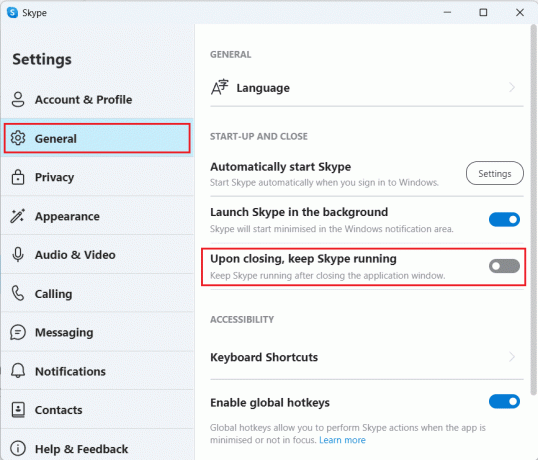
5. Dabar spustelėkite X piktogramą viršutiniame dešiniajame Skype lango kampe.
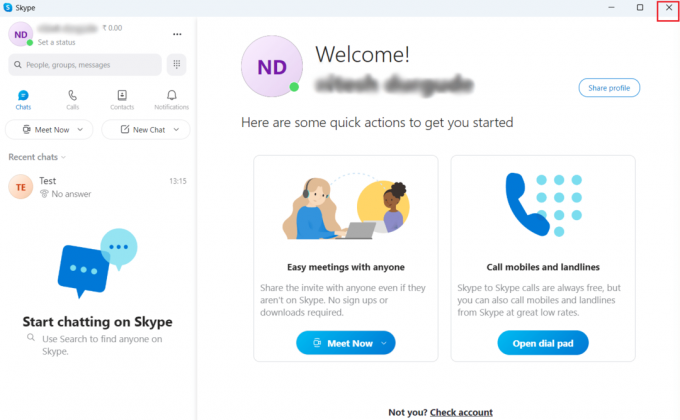
6. Spustelėkite ant rodyklės piktograma iš užduočių juostos, kad atidarytumėte Sistemos dėklas ir pamatyti sumažinta Skype lango piktograma.
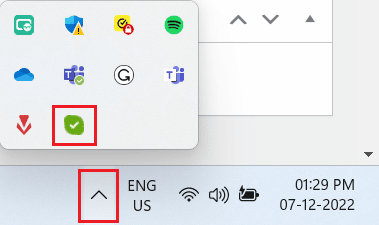
Taip pat Skaitykite: Kaip neleisti „Skype“ nutildyti kitus garsus kompiuteryje
Kaip sumažinti „Skype“ verslui lango dydį?
Deja, nėra pasirinkimo ar galimybės sumažinti minimalaus „Skype“ verslui lango dydžio, nes jis per didelis. Tačiau pelės žymeklis pavirs ranka, jei perkelsite jį į ekrano viršų. Norėdami grąžinti nedidelį „Skype“ langą verslo langui, spustelėkite ir vilkite jį žemyn. Tada vilkite mažesnį langą į dešinę arba kairę ekrano pusę.
Arba galite pasinaudoti Skype padalintas ekranas. Norėdami įjungti „Skype“ padalintą ekraną:
Pastaba: prisijunkite prie savo „Skype“ paskyros prieš bandydami atlikti šiuos veiksmus.
1. Atviras „Skype“ verslui ir spustelėkite trijų taškų piktograma.
2. Išskleidžiamajame meniu spustelėkite Įjungti padalijimo režimą.
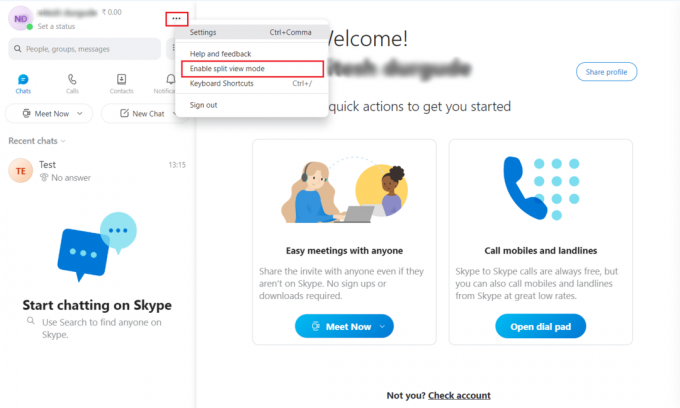
Ekranas dabar bus a padalinto ekrano režimas.
Pastaba: nebegalite naudoti tik naujų 320 x 320 pikselių dydis; vietoj to mažesnė „Skype“ verslui lango versija užsifiksuoja pasirinktoje pusėje. Priklausomai nuo jūsų Ekrano skiriamoji geba, vienu metu galite atidaryti iki keturių langų, o jų dydžius galite reguliuoti pasirinkę ir vilkdami juostą lango centre.
Kaip „Skype“ gauti plaukiojantį langą?
Pažiūrėkime, kaip pasiekti „Skype“ slankiojantį langą.
1. Paleiskite Skype programėlę savo kompiuteryje ir Prisijungti į savo sąskaitą.
2. Spustelėkite ant trijų taškų piktograma > Nustatymai iš viršutinio kairiojo kampo.
3. Spustelėkite ant Skambina skirtuką iš kairiosios srities.
4. Įjungti jungiklis, skirtas Rodyti skambučio langą, kai „Skype“ veikia fone variantas.

Taip pat Skaitykite: Kaip naudoti „Skype“ pokalbių teksto efektus
Kaip susigrąžinti mažą ekraną „Skype“? Kaip susigrąžinti mažąjį „Skype“ langą?
Galite atkurti mažą langą „Skype“ pokalbio metu naudodami „ aukščiau paminėtus veiksmus.
Kaip įjungti „Skype“ iššokantįjį langą?
Toliau pateikiami veiksmai, kaip įjungti „Skype“ iššokantįjį langą pokalbio metu:
1. Atidaryk Skype programėlę savo kompiuteryje ar nešiojamajame kompiuteryje.
2. Spustelėkite ant trijų taškų piktograma iš viršutinio kairiojo kampo.
3. Tada spustelėkite Nustatymai.

4. Spustelėkite ant Skambina skirtuką iš kairiosios srities.
5. Galiausiai, įjungti jungiklis, skirtas Rodyti skambučio langą, kai „Skype“ veikia fone variantas.
Kaip gauti „Skype“ perdangą?
Perskaitykite ir sekite aukščiau paminėtus veiksmus norėdami gauti „Skype“ perdangą pokalbio metu.
Rekomenduojamas:
- Ištaisykite „Discord“ atsisiuntimo klaidą sistemoje „Windows 10“.
- 8 būdai, kaip pataisyti „Safari“ programą, dingo iš „iPad“ ar „iPhone“.
- Kaip pereiti per visą ekraną „Windows 10“.
- Kaip išjungti viso ekrano optimizavimą sistemoje „Windows 10“.
Tikimės, kad sužinojote, kaip tai padaryti susigrąžinti mažą „Skype“ langą. Nedvejodami susisiekite su mumis su savo užklausomis ir pasiūlymais naudodami toliau pateiktą komentarų skyrių. Be to, praneškite mums, apie ką norite sužinoti toliau.



